Cómo Leer Mis Correos Electrónicos De Yahoo
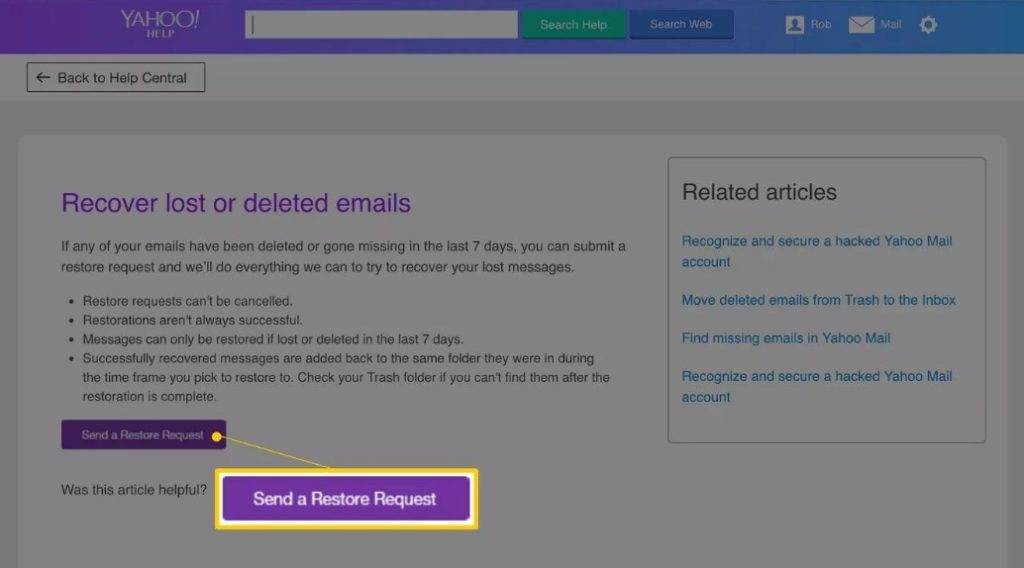
¡Bienvenidos a Crear Correo! En este artículo aprenderás cómo leer tus correos electrónicos de Yahoo. Descubre los pasos sencillos para acceder a tu bandeja de entrada, revisar mensajes importantes y mantener tu correo organizado. ¡No te lo pierdas!
- Tutorial paso a paso para leer tus correos electrónicos de Yahoo y mantener tu bandeja de entrada organizada
- Cuentas correo de terceros en #Outlook | #gmail #icloud #yahoo 📧
- ¿Cómo puedo visualizar todos mis correos de Yahoo?
- ¿Cómo puedo ingresar a mi correo de Yahoo desde mi teléfono móvil?
- ¿Cuál es el procedimiento para abrir una cuenta de correo electrónico en Yahoo?
- ¿Cuál es la forma de recuperar los correos de Yahoo?
Tutorial paso a paso para leer tus correos electrónicos de Yahoo y mantener tu bandeja de entrada organizada
Tutorial paso a paso para leer tus correos electrónicos de Yahoo y mantener tu bandeja de entrada organizada.
Paso 1: Abre tu navegador web y ve a la página principal de Yahoo: www.yahoo.com.
Paso 2: Haz clic en el enlace "Correo" en la parte superior derecha de la página. Esto te llevará a la página de inicio de sesión de Yahoo Mail.
Paso 3: Ingresa tu dirección de correo electrónico de Yahoo y tu contraseña en los campos correspondientes. Luego, haz clic en el botón "Iniciar sesión".
Paso 4: Una vez que hayas iniciado sesión, serás redirigido a tu bandeja de entrada de Yahoo Mail. Aquí es donde verás todos tus correos electrónicos recibidos.
Paso 5: Para leer un correo electrónico, simplemente haz clic en el asunto del mensaje en la lista de correos electrónicos. El contenido del correo electrónico se abrirá en una nueva ventana o pestaña del navegador.
Paso 6: Si deseas mantener tu bandeja de entrada organizada, puedes utilizar las etiquetas de Yahoo Mail. Estas etiquetas te permiten categorizar tus correos electrónicos y encontrarlos más fácilmente en el futuro.
Paso 7: Para agregar una etiqueta a un correo electrónico, selecciona el mensaje y haz clic en el icono de "Etiquetas" en la parte superior de la página. Luego, elige una etiqueta existente o crea una nueva.
Paso 8: Además de las etiquetas, también puedes utilizar las carpetas de Yahoo Mail para organizar tus correos electrónicos. Para crear una nueva carpeta, haz clic en el icono de "Carpeta" en la parte superior de la página y elige la opción "Nueva carpeta".
Paso 9: Una vez que hayas leído y organizado tus correos electrónicos, puedes eliminar los mensajes no deseados o archivar los que desees conservar. Para hacer esto, selecciona los correos electrónicos y utiliza los botones "Eliminar" o "Archivar" en la parte superior de la página.
Paso 10: Recuerda revisar regularmente tu bandeja de entrada de Yahoo Mail para estar al tanto de los nuevos correos electrónicos y mantenerla organizada utilizando etiquetas y carpetas.
¡Ahora estás listo para leer tus correos electrónicos de Yahoo y mantener tu bandeja de entrada organizada!
- Paso 1: Abre tu navegador web y ve a la página principal de Yahoo: www.yahoo.com.
- Paso 2: Haz clic en el enlace "Correo" en la parte superior derecha de la página. Esto te llevará a la página de inicio de sesión de Yahoo Mail.
- Paso 3: Ingresa tu dirección de correo electrónico de Yahoo y tu contraseña en los campos correspondientes. Luego, haz clic en el botón "Iniciar sesión".
- Paso 4: Una vez que hayas iniciado sesión, serás redirigido a tu bandeja de entrada de Yahoo Mail. Aquí es donde verás todos tus correos electrónicos recibidos.
- Paso 5: Para leer un correo electrónico, simplemente haz clic en el asunto del mensaje en la lista de correos electrónicos. El contenido del correo electrónico se abrirá en una nueva ventana o pestaña del navegador.
- Paso 6: Si deseas mantener tu bandeja de entrada organizada, puedes utilizar las etiquetas de Yahoo Mail. Estas etiquetas te permiten categorizar tus correos electrónicos y encontrarlos más fácilmente en el futuro.
- Paso 7: Para agregar una etiqueta a un correo electrónico, selecciona el mensaje y haz clic en el icono de "Etiquetas" en la parte superior de la página. Luego, elige una etiqueta existente o crea una nueva.
- Paso 8: Además de las etiquetas, también puedes utilizar las carpetas de Yahoo Mail para organizar tus correos electrónicos. Para crear una nueva carpeta, haz clic en el icono de "Carpeta" en la parte superior de la página y elige la opción "Nueva carpeta".
- Paso 9: Una vez que hayas leído y organizado tus correos electrónicos, puedes eliminar los mensajes no deseados o archivar los que desees conservar. Para hacer esto, selecciona los correos electrónicos y utiliza los botones "Eliminar" o "Archivar" en la parte superior de la página.
- Paso 10: Recuerda revisar regularmente tu bandeja de entrada de Yahoo Mail para estar al tanto de los nuevos correos electrónicos y mantenerla organizada utilizando etiquetas y carpetas.
¡Ahora estás listo para leer tus correos electrónicos de Yahoo y mantener tu bandeja de entrada organizada!
Cuentas correo de terceros en #Outlook | #gmail #icloud #yahoo 📧
¿Cómo puedo visualizar todos mis correos de Yahoo?
Para visualizar todos tus correos de Yahoo, sigue estos pasos:
1. Abre tu navegador web y ve a la página principal de Yahoo: www.yahoo.com.
2. Haz clic en el botón "Correo" en la esquina superior derecha de la página. Esto te llevará a la página de inicio de sesión de Yahoo Mail.
3. Ingresa tu dirección de correo electrónico y contraseña en los campos correspondientes y luego haz clic en el botón "Iniciar sesión".
4. Una vez que hayas iniciado sesión, serás redirigido a tu bandeja de entrada de Yahoo Mail. Aquí podrás ver una lista de todos tus correos electrónicos recibidos.
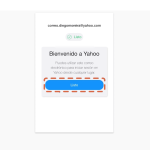 Cómo Iniciar Sesión En Yahoo
Cómo Iniciar Sesión En Yahoo5. Si deseas ver todos tus correos electrónicos, incluyendo los que están en otras carpetas como "Enviados" o "Borradores", busca y haz clic en la opción "Carpetas" ubicada en el panel izquierdo de la página.
6. Aparecerá una lista de todas las carpetas disponibles. Haz clic en la carpeta que deseas ver, por ejemplo, "Enviados" para ver los correos electrónicos que has enviado.
7. Para volver a la bandeja de entrada, haz clic en la opción "Bandeja de entrada" en el panel izquierdo.
Recuerda: Si tienes muchos correos electrónicos en tu bandeja de entrada, es posible que debas desplazarte hacia abajo o hacer clic en las páginas de navegación en la parte inferior de la lista para ver todos los correos electrónicos.
Espero que esta guía te haya sido útil para visualizar todos tus correos de Yahoo. Si tienes alguna otra pregunta, no dudes en hacerla. ¡Buena suerte!
¿Cómo puedo ingresar a mi correo de Yahoo desde mi teléfono móvil?
Para ingresar a tu correo de Yahoo desde tu teléfono móvil, sigue estos pasos:
1. Abre la aplicación de correo electrónico en tu teléfono móvil. Si no tienes una aplicación de correo, puedes descargar una desde la tienda de aplicaciones de tu dispositivo.
2. Una vez que hayas abierto la aplicación, selecciona la opción para agregar una cuenta de correo electrónico.
3. En la pantalla de configuración de la cuenta, elige la opción "Yahoo" como proveedor de correo electrónico.
4. A continuación, se te pedirá que ingreses tu dirección de correo electrónico de Yahoo y tu contraseña. Asegúrate de ingresar la información correctamente.
5. Después de ingresar tus credenciales, la aplicación intentará configurar automáticamente la cuenta de correo de Yahoo. Si la configuración automática falla, es posible que debas ingresar manualmente la configuración del servidor de correo entrante y saliente. Puedes obtener esta información en la página de soporte de Yahoo.
6. Una vez que hayas completado la configuración de la cuenta, la aplicación de correo debería sincronizarse con tu cuenta de Yahoo y mostrar todos tus correos electrónicos.
Recuerda: Para proteger tu cuenta de correo, es recomendable activar la autenticación de dos factores en tu cuenta de Yahoo. Esto añadirá una capa adicional de seguridad al requerir un código de verificación adicional al iniciar sesión.
Nota: Si tienes problemas para acceder a tu cuenta de correo de Yahoo desde tu teléfono móvil, asegúrate de tener una conexión a Internet estable y verifica que tus credenciales de inicio de sesión sean correctas. También puedes intentar cerrar sesión y volver a iniciar sesión en la aplicación de correo para solucionar problemas de sincronización. Si el problema persiste, puedes contactar al soporte técnico de Yahoo para obtener ayuda adicional.
¿Cuál es el procedimiento para abrir una cuenta de correo electrónico en Yahoo?
Para abrir una cuenta de correo electrónico en Yahoo, sigue estos pasos:
1. Abre tu navegador web y ve a la página principal de Yahoo: www.yahoo.com.
2. Haz clic en el botón "Correo" ubicado en la esquina superior derecha de la página.
3. En la página de inicio de sesión de Yahoo, busca y haz clic en el enlace "Crear cuenta".
4. Se abrirá un formulario de registro. Completa todos los campos requeridos, como tu nombre, apellido, dirección de correo electrónico deseada, contraseña, número de teléfono y fecha de nacimiento. Asegúrate de elegir una dirección de correo electrónico que esté disponible.
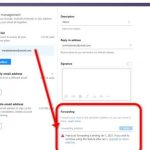 Cómo Cancelar Mi Cuenta De Yahoo
Cómo Cancelar Mi Cuenta De Yahoo5. Lee cuidadosamente los términos y condiciones de Yahoo y, si estás de acuerdo, marca la casilla de verificación para aceptarlos.
6. Haz clic en el botón "Continuar" para completar el proceso de registro.
7. Yahoo te pedirá que verifiques tu número de teléfono. Puedes elegir recibir un mensaje de texto o una llamada con un código de verificación. Ingresa el código recibido en el campo correspondiente y haz clic en "Verificar".
8. ¡Felicidades! Has creado tu cuenta de correo electrónico en Yahoo. Ahora puedes acceder a tu bandeja de entrada y comenzar a enviar y recibir correos electrónicos.
Recuerda que es importante mantener tu cuenta segura utilizando una contraseña fuerte y evitando compartir información personal confidencial a través del correo electrónico.
¿Cuál es la forma de recuperar los correos de Yahoo?
Recuperar los correos de Yahoo es un proceso relativamente sencillo. A continuación, te explicaré los pasos que debes seguir:
1. Ingresa a la página de inicio de sesión de Yahoo y haz clic en "Iniciar sesión" para acceder a tu cuenta.
2. Una vez dentro de tu cuenta, dirígete a la bandeja de entrada de correos electrónicos.
3. En la parte izquierda de la pantalla, encontrarás una lista de carpetas, entre ellas la carpeta "Papelera". Haz clic en esta carpeta para acceder a los correos que has eliminado.
4. Dentro de la carpeta "Papelera", podrás ver todos los correos que has eliminado recientemente. Si encuentras el correo que deseas recuperar, simplemente selecciona el mensaje y haz clic en el botón "Mover" o "Mover a" para enviarlo de vuelta a la bandeja de entrada.
5. Si no encuentras el correo en la carpeta "Papelera", es posible que haya sido eliminado de forma permanente. Sin embargo, Yahoo ofrece una función de recuperación de correos eliminados durante un período de tiempo limitado. Para acceder a esta función, haz clic en "Más" en la parte superior de la pantalla y selecciona "Recuperar mensajes eliminados".
6. En la página de recuperación de mensajes eliminados, podrás ver una lista de los correos que se pueden recuperar. Selecciona los mensajes que deseas recuperar y haz clic en el botón "Recuperar" para devolverlos a tu bandeja de entrada.
Recuerda que es importante revisar regularmente la carpeta "Papelera" y utilizar la función de recuperación de mensajes eliminados para evitar la pérdida permanente de correos importantes.
En conclusión, aprender a leer nuestros correos electrónicos de Yahoo es fundamental para mantenernos conectados y organizados en el mundo digital. Con la guía paso a paso que hemos proporcionado, ahora tienes las herramientas necesarias para acceder a tu bandeja de entrada y gestionar tus mensajes de manera eficiente. Recuerda utilizar la etiqueta seguridad al momento de configurar tu cuenta y siempre estar atento a posibles amenazas cibernéticas. ¡No olvides revisar tu bandeja de entrada regularmente para no perder ninguna información importante! Con estos conocimientos, estarás listo para aprovechar al máximo tu experiencia en el mundo de los correos electrónicos.

